Adobe Premiere Pro versija 7, išleista 2013 metų birželį, turi įdomių naujovių, kurios gali žymiai pagerinti tavo darbą su šia programine įranga. Šiame vadove pristatysiu svarbiausias funkcijas ir patobulinimus, kad galėtum greičiau adaptuotis naujoje aplinkoje ir dirbti efektyviau.
Svarbiausios įžvalgos
- Perdarytas dizainas ir vartotojo sąsaja.
- Įvesta "Mercury Playback Engine" geresniam našumui.
- Patobulinta projektų valdymas ir sinchronizacija per debesį.
- Naujas funkcijų, skirtų takelių valdymui ir redagavimui, dizainas.
- Automatizuotas rėmelių importas į projektą.
Žingsnis po žingsnio vadovas
1. Pirmasis žingsnis Premiere Pro CC 7.0
Po Premiere Pro paleidimo, būsi pasveikintas naujame pradinio ekrano. Čia gali pasiekti esamus projektus arba pradėti naujus projektus. Svarbi funkcija yra galimybė sinchronizuoti ir pasiekti savo CC failus, kai prisijungi prie Adobe Creative Cloud. Pasirūpink, kad turėtum reikiamas teises, kad galėtum naudotis šiomis funkcijomis.
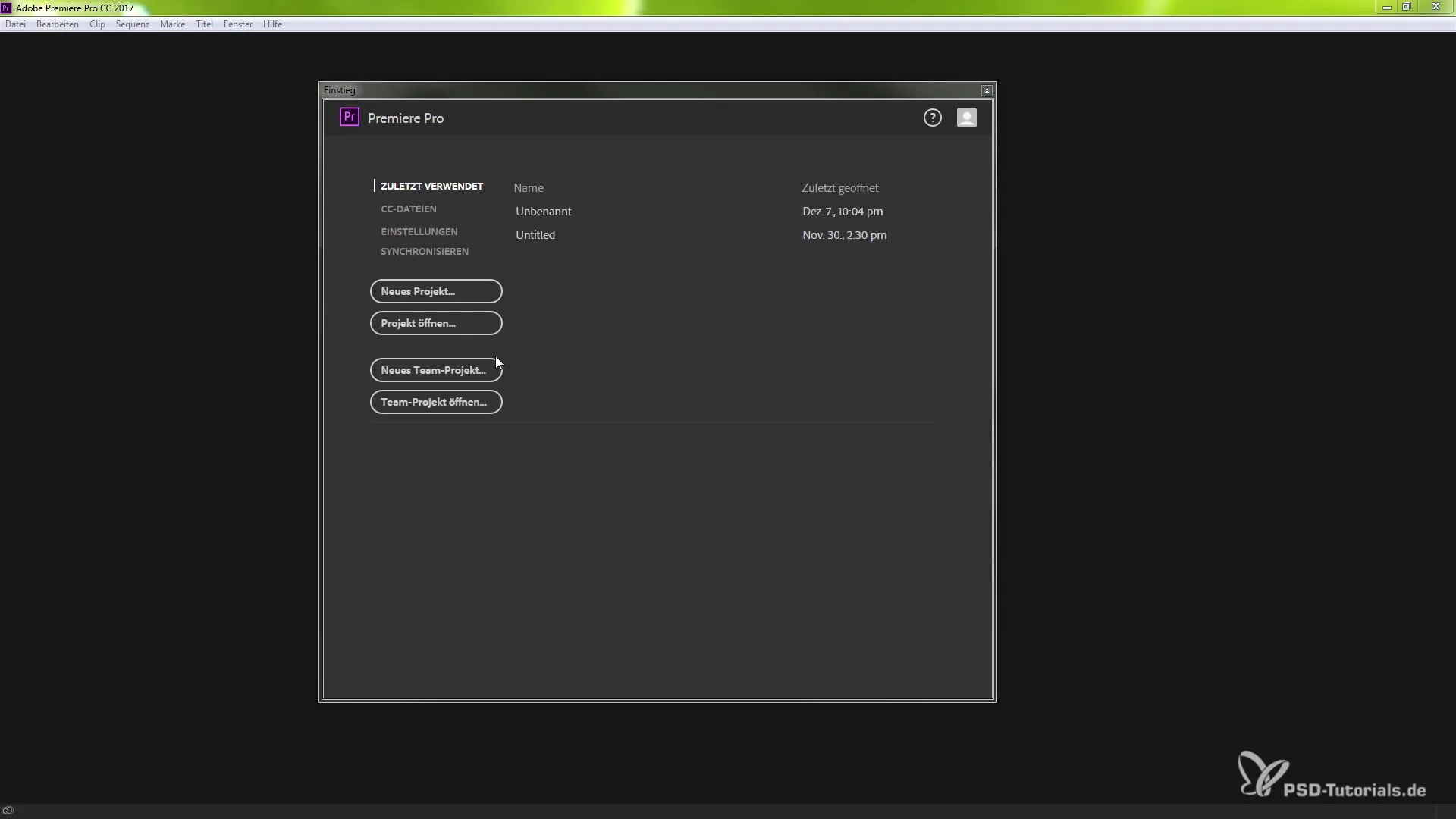
2. Sukurk naują projektą
Norėdamas pradėti naują projektą, tiesiog pasirink reikiamą parinktį pradiniame ekrane. Čia gali naudoti pavadinimus ir žymėjimo spalvas, kurios dabar gali būti susietos su projekto langu. Be to, turi prieigą prie "Mercury Playback Engine", kuri kartu su tam tikrais nustatymais užtikrina greitesnį redagavimo našumą.
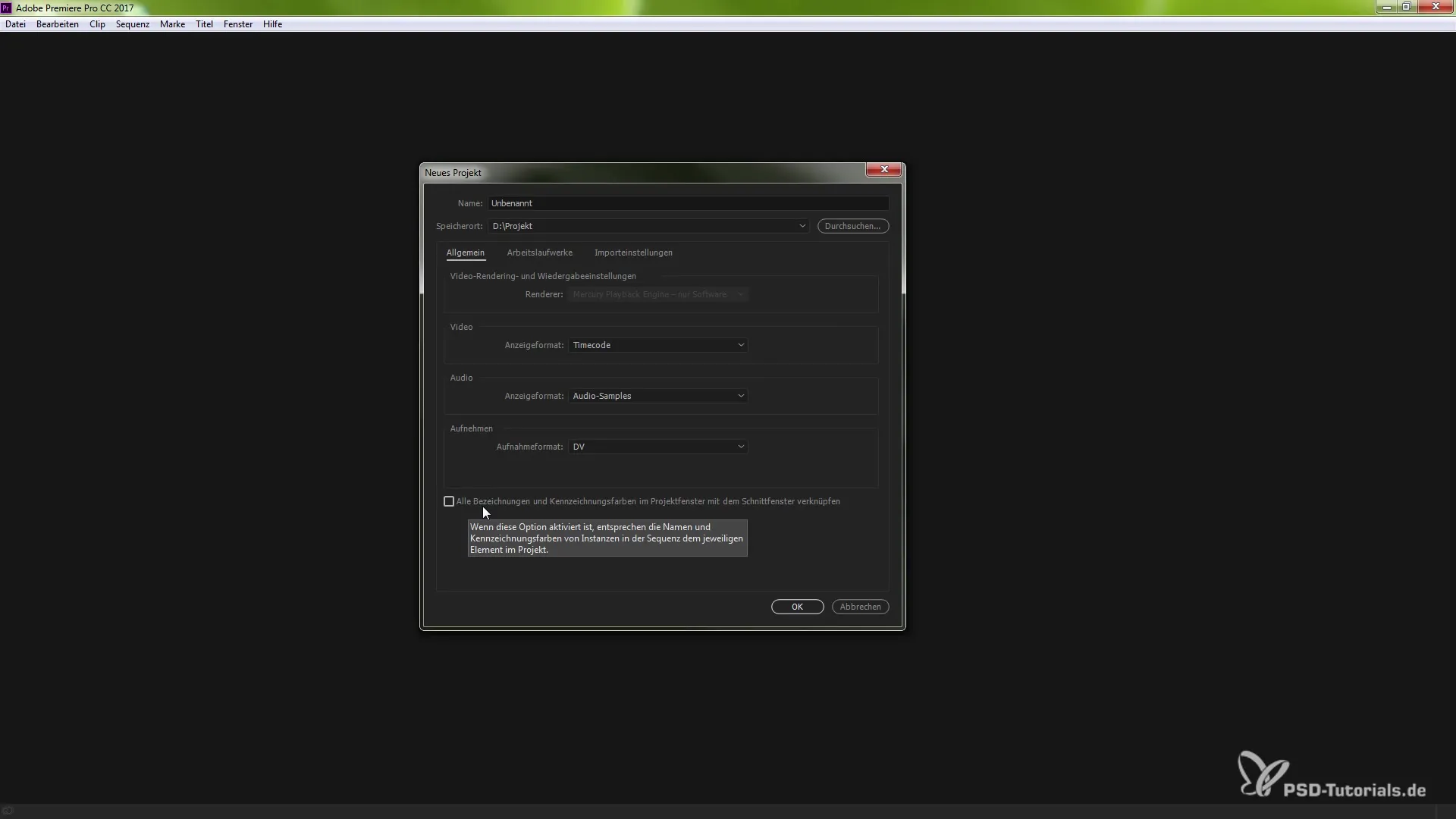
3. Ištirk vartotojo sąsają
Po naujo projekto paleidimo pasirodys atnaujinta vartotojo sąsaja. Dizainas vizualiai pasikeitė ir dabar siūlo naujas ikonėles bei funkcijas. Pasirūpink, kad naujas spalvų schemos ir išdėstymo dizainas padėtų greičiau rasti reikiamus įrankius.
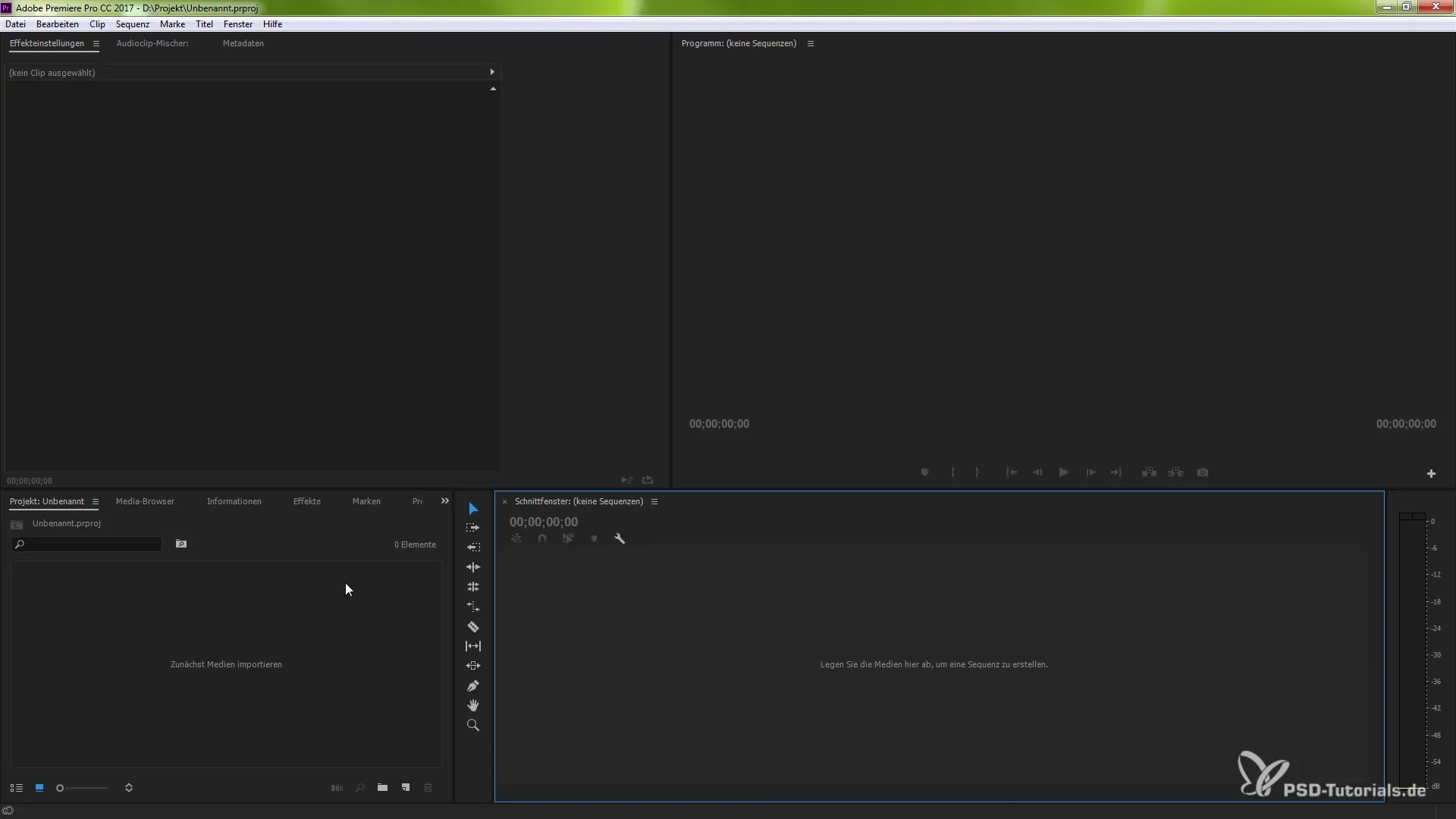
4. Optimizuok takelių valdymą
Vienas svarbus naujas funkcionalumas yra patobulintas takelių valdymas redagavimo lange. Dabar gali dvigubu paspaudimu pritaikyti takelių aukštį, kad jie būtų geriau matomi. Norėdamas pridėti ar ištrinti takelį, spausk dešinį pelės klavišą ant norimo takelio. Tai leidžia greičiau ir patogiau redaguoti per redagavimą.
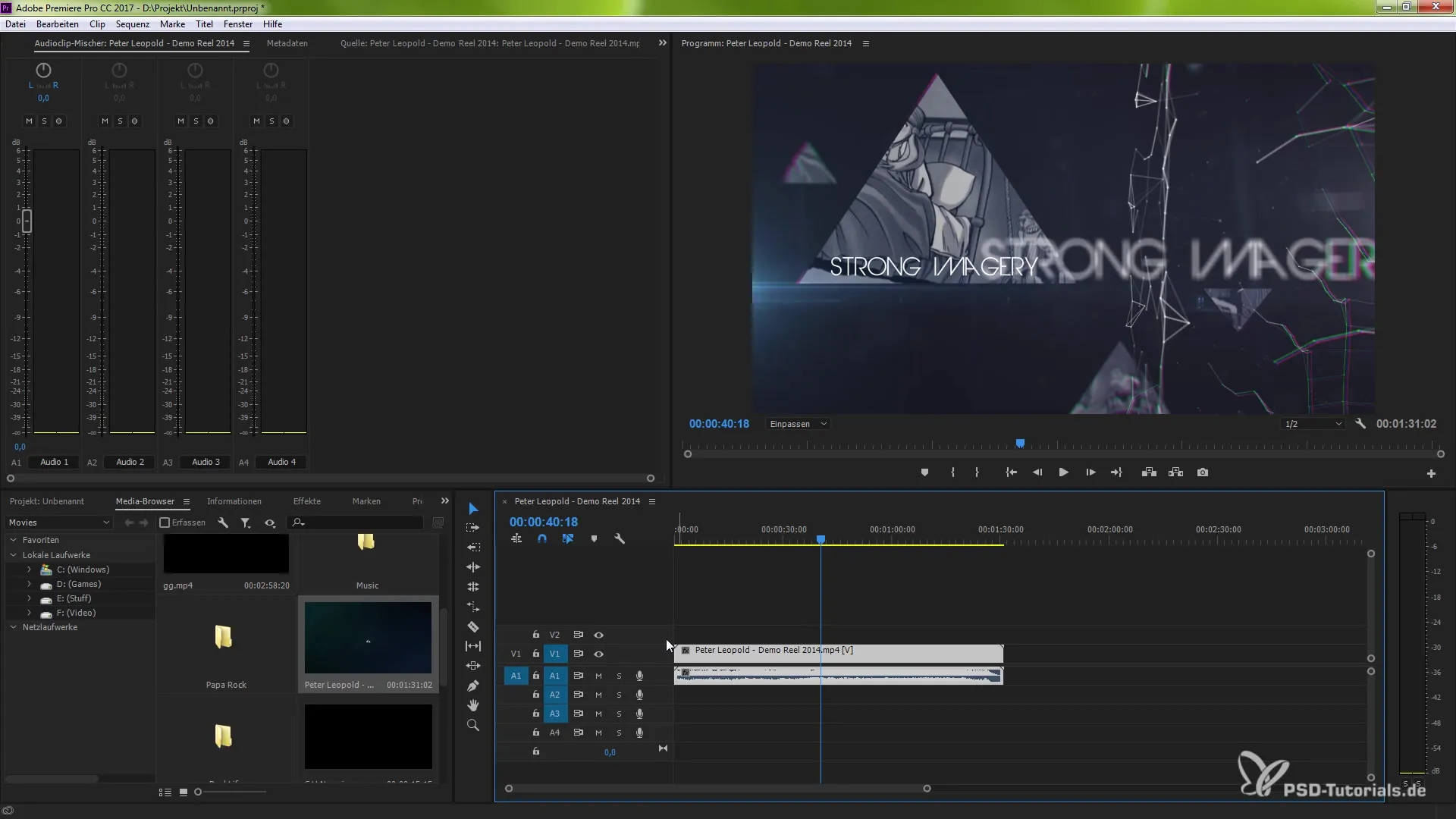
5. Pranešimus pritaikyti pagal save
Nustatymuose gali įjungti arba išjungti pranešimus. Šie maži nurodymai padės, jei esi naujokas programinėje įrangoje. Tačiau, jei esi patyręs naudotojas ir nereikia papildomos informacijos, gali išjungti šią funkciją, kad netrukdytum savo darbo proceso.
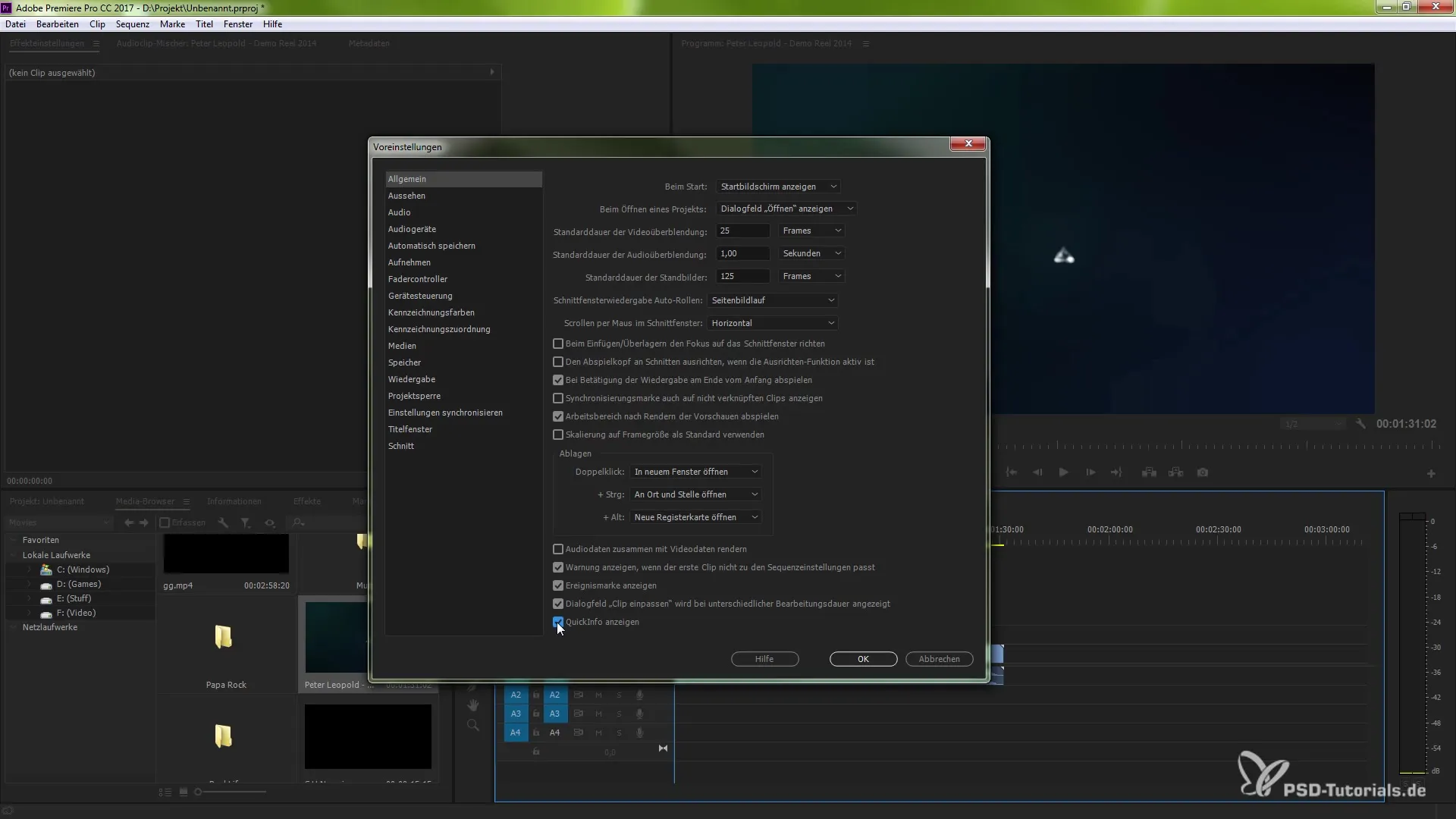
6. Naudok išorinius monitorius
Turi galimybę įjungti "Mercury Transmit" funkciją. Tai leidžia tau rodyti savo projekto peržiūrą išoriniame monitoriuje. Tai gali būti ypač naudinga, kai nori atlikti tikslius pakeitimus redagavimo proceso metu. Norėdamas įjungti šią funkciją, pereik prie nustatymų po "Peržiūra".
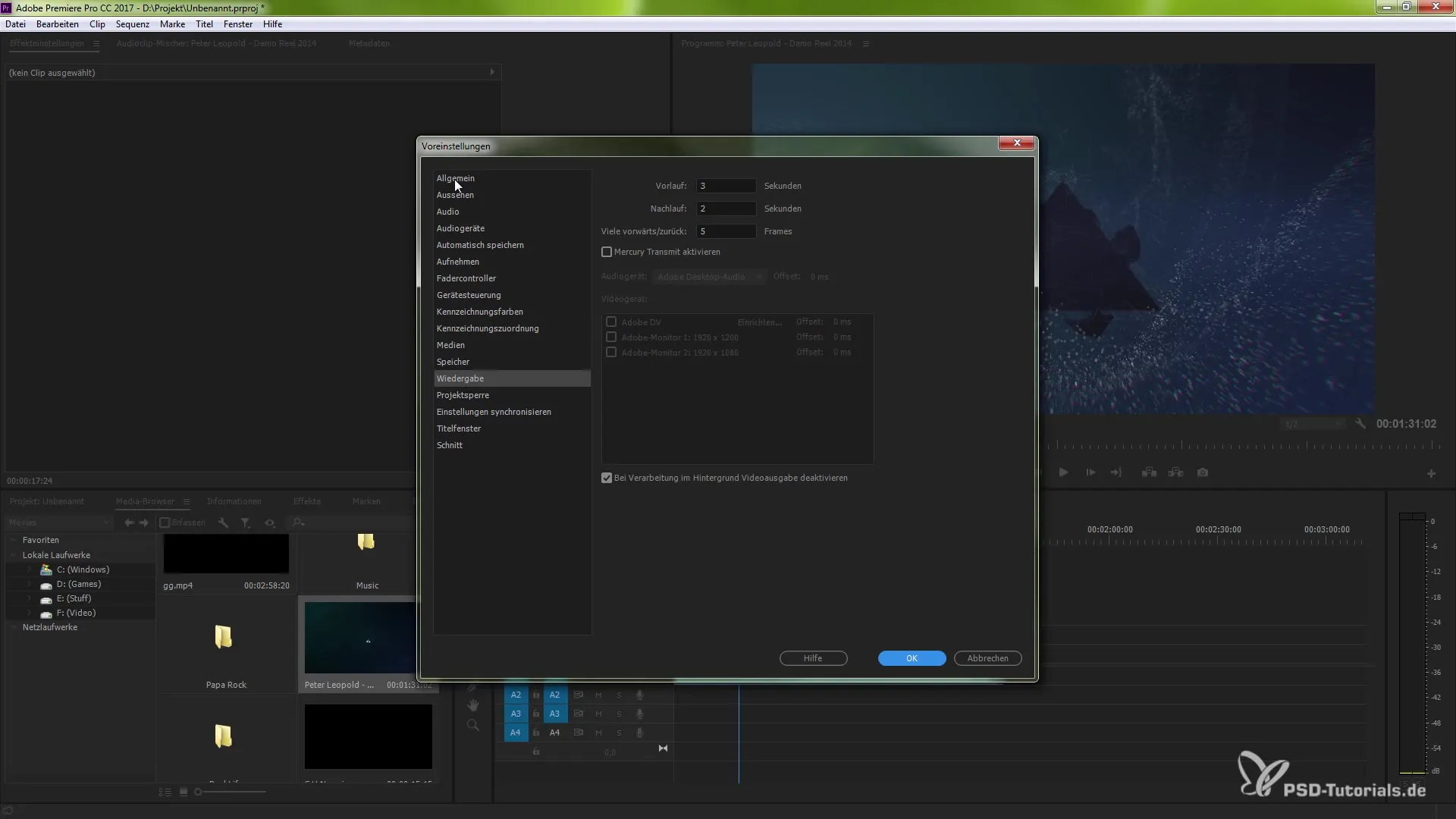
7. Rėmelius eksportuoti ir importuoti
Ypač naudinga nauja funkcija yra galimybė tiesiogiai eksportuoti rėmelius iš savo projekto ir automatiškai juos importuoti. Pavyzdžiui, jei redaguoji rėmelį, gali jam suteikti pavadinimą ir eksportavimo meniu aktyvuoti parinktį „Importuoti į projektą“. Taip eksportuotas rėmelis bus iškart įtrauktas į tavo projektą.
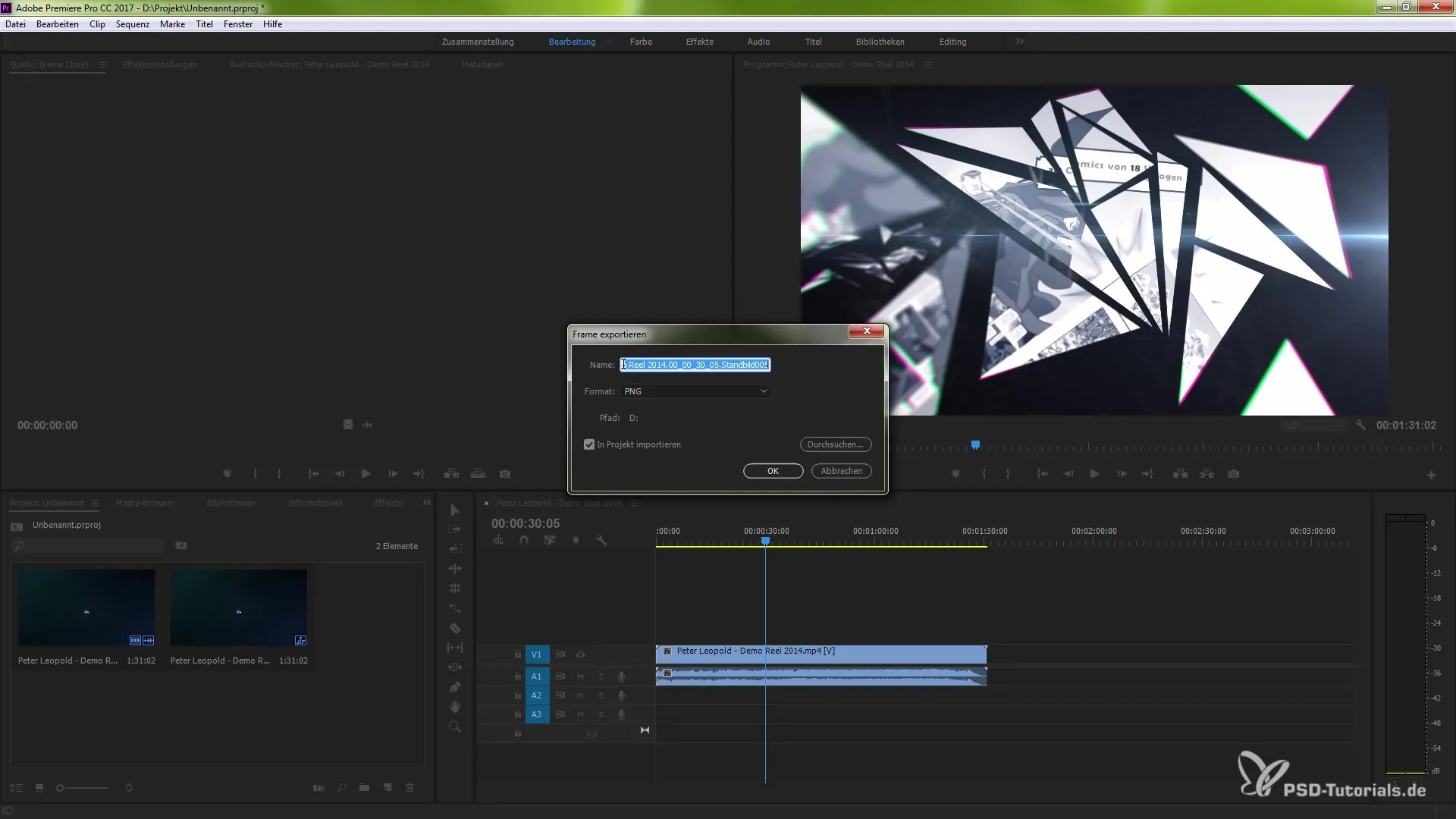
8. Efektyviai naršyk projektuose
Dar viena naudinga funkcija Premiere Pro CC 7.0 yra galimybė lengviau naršyti savo projekto failus. Tai ypač naudinga dirbant su dideliais duomenų kiekiais. Gali ieškoti tam tikrų failų ir rodyti juos tiesiogiai savo projekte, nereikės ilgai naršyti po aplankus.
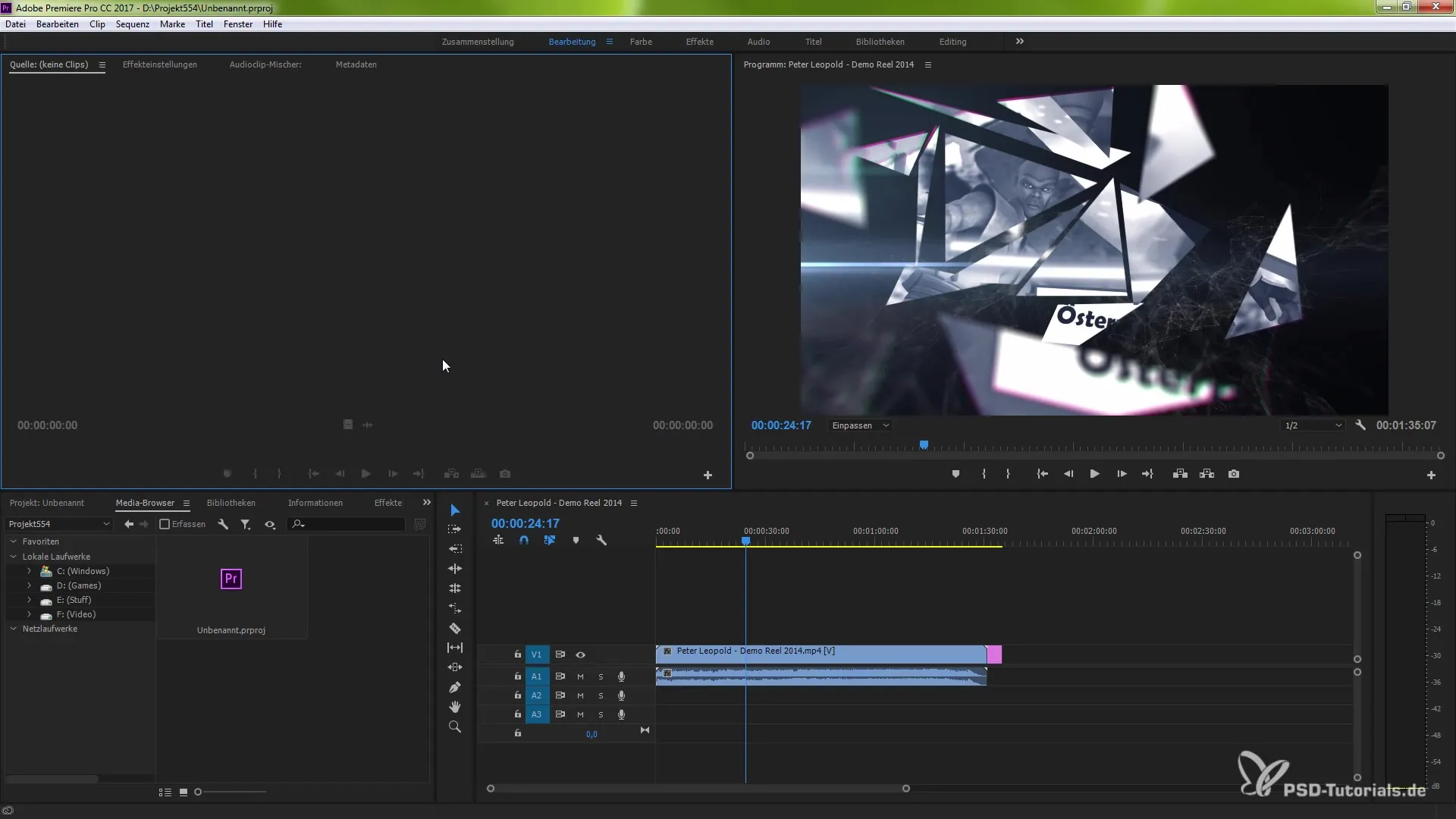
9. Nustatyti ir kopijuoti In- ir Outpoints taškus
In- ir Outpoints nustatymas dabar yra paprastesnis ir suteikia galimybę dubliuoti tam tikrą plotą tarp šių taškų. Naudodamas klavišus Ctrl (Windows) arba Command (Mac) kartu su C ir V, gali greitai kopijuoti tam tikras sekas ir naudoti jas savo redagavime.
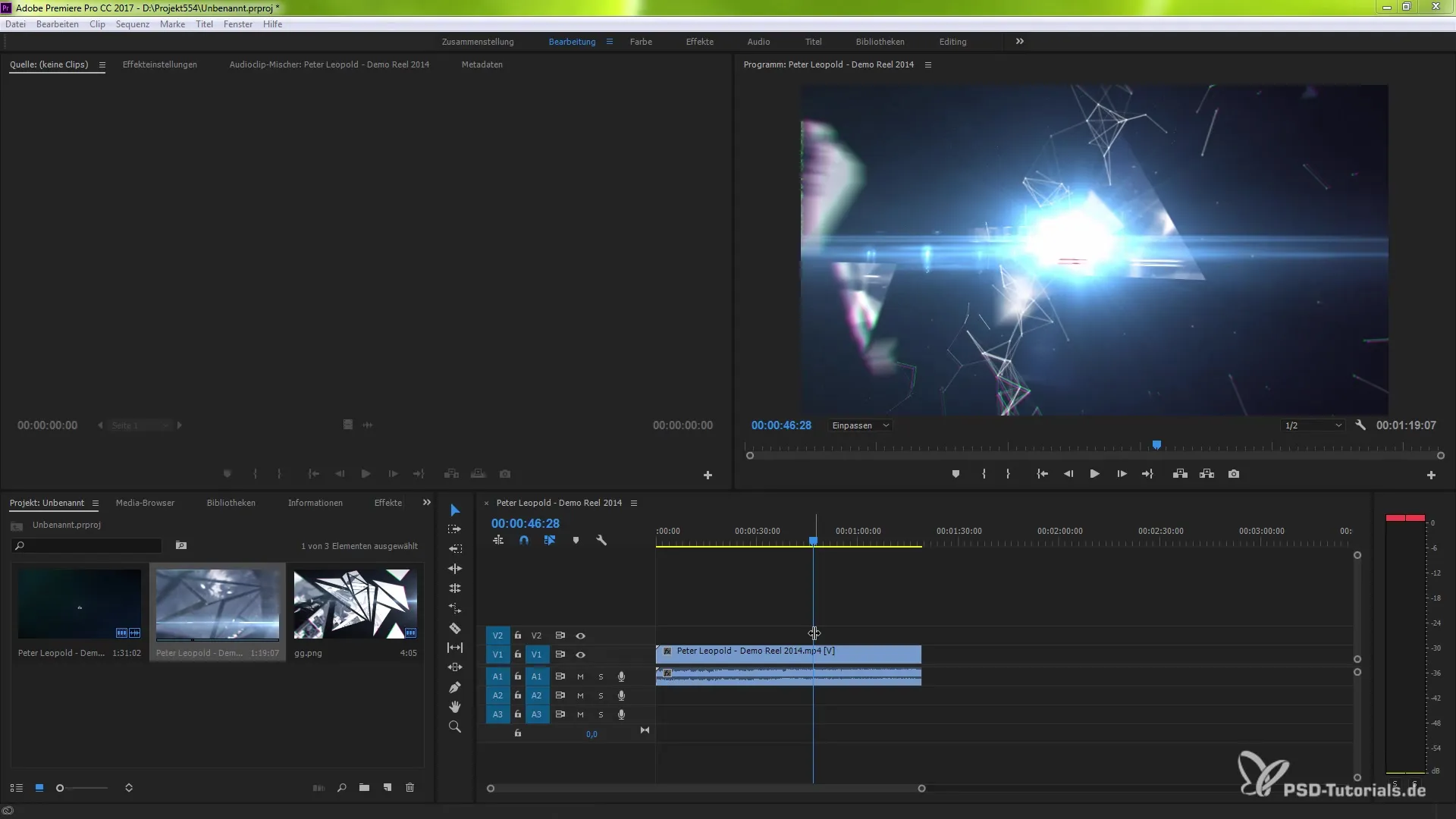
Santrauka – Naujovės Premiere Pro CC 7.0 – funkcijų apžvalga
Premiere Pro CC 7.0 suteikia galingų naujų funkcijų ir optimizuotą vartotojo sąsają, kuri padeda efektyviau redaguoti tavo projektus. Patobulinimai takelių valdyme ir galimybės eksportuoti bei importuoti rėmelius yra tik keli iš akcentų, kurie palengvins tavo darbą.
Dažnai užduodami klausimai
Kokios yra pagrindinės naujovės Premiere Pro CC 7.0?Naujovės apima atnaujintą vartotojo sąsają, patobulintą takelių valdymą, debesų sinchronizaciją ir "Mercury Playback Engine".
Kaip sukurti naują projektą Premiere Pro?Tiesiog pasirink reikiamą galimybę pradiniame ekrane ir pritaikyk savo takelių pavadinimus ir spalvas.
Kaip galiu naudoti išorinius monitorius peržiūrai?Įjunk "Mercury Transmit" funkciją nustatymuose po „Peržiūra“ ir pasirink savo išorinį monitorių.
Ar galiu rėmelius tiesiogiai importuoti į savo projektą?Taip, gali eksportuoti rėmelius iš savo projekto ir pažymėti parinktį „Importuoti į projektą“.
Kaip galiu nustatyti In- ir Outpoints sekvencijoms?Nustatyk taškus redagavimo lange ir naudok Ctrl (Windows) arba Command (Mac) su C ir V, kad dubliuotum plotą.


